Windows10系统之家 - 安全纯净无插件系统之家win10专业版下载安装
时间:2022-02-10 08:00:31 来源:Windows10之家 作者:admin
Win1019H1发布了一项新作用:为升级预留硬盘空间作用,以保证有充足的电脑硬盘空间用以Windows10升级。可是有消费者觉得这些作用没有用,要想禁止使用该作用,释放出来硬盘空间。那下边咱们就一起来看看完整的启用/关闭保留空间实例教程。
Win10系统软件如何启用/关闭保留空间:
大家制做一个【启用预留存取空间.reg】注册表文件加上到注册表文件中,就可以启用Windows10系统软件的预留存取空间。
————————————————————————————————
WindowsRegistryEditorVersion5.00
[HKEY_LOCAL_MACHINE\SOFTWARE\Microsoft\Windows\CurrentVersion\ReserveManager]
"ShippedWithReserves"=dword:00000001
————————————————————————————————
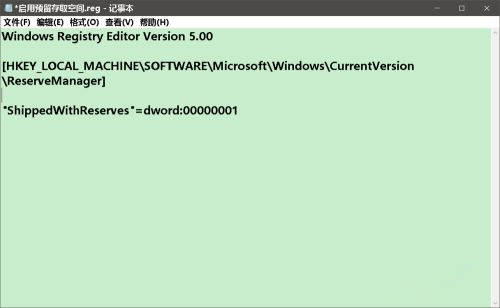
点一下文本文档左上方的【文档】,在下拉列表中点一下【另存】;

在另存对话框中,先点一下对话框左边的【桌面】,在文件夹名称(N)栏中键入:启用预留存取空间.reg,再点一下:储存;
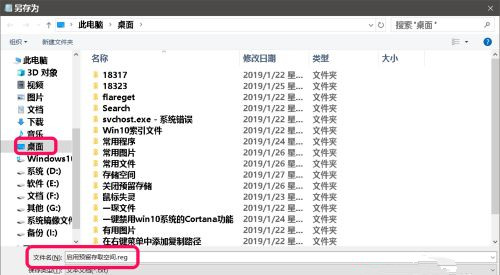
我们在桌面软件上寻找并单击双击鼠标【启用预留存取空间.reg】注册表文件标志,在依次弹出来的注册表编辑器提示框中,点一下:是(Y)和明确;
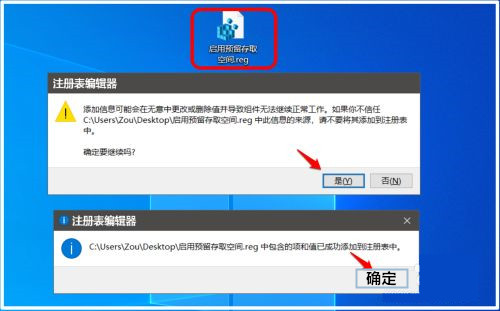
关闭预留存取空间:
大家制做一个【关闭预留存取空间.reg】注册表文件加上到注册表文件中,就可以关闭Windows10系统软件的预留存取空间。
————————————————————————————————
WindowsRegistryEditorVersion5.00
[HKEY_LOCAL_MACHINE\SOFTWARE\Microsoft\Windows\CurrentVersion\ReserveManager]
"ShippedWithReserves"=dword:00000000
————————————————————————————————
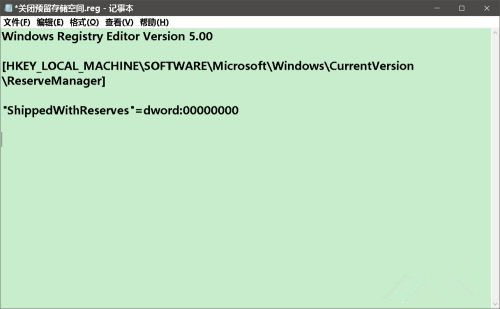
大家依照制做【启用预留存取空间.reg】文档的方式,制做一个【关闭预留存取空间.reg】的注册表文件加上到注册表文件中。
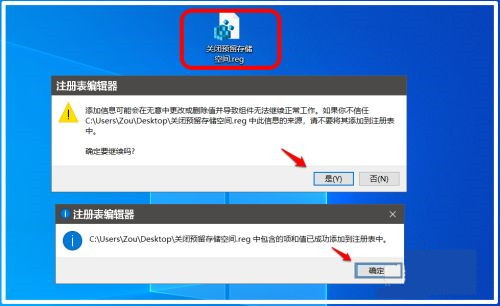
相关文章
热门教程
热门系统下载
热门资讯





























